عند العمل مع التوثيق ، قد تواجه الحاجة إلى ترجمة جزء من مستند Word أو بأكمله إلى لغة مختلفة. لحسن الحظ ، هناك مجموعة متنوعة من الخيارات المختلفة للقيام بذلك.
يقدم Word أداة مضمنة يمكنك استخدامها لترجمة أقسام منفصلة من النص ، بالإضافة إلى مستند بأكمله ، دون مغادرة تطبيق Microsoft Word.
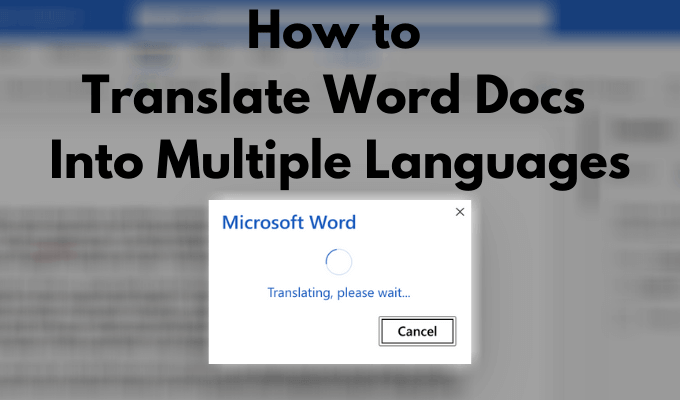
بدلاً من ذلك ، يمكنك أيضًا استخدام محرر مستندات Google والعديد من المترجمين عبر الإنترنت لفعل الشيء نفسه. إليك ما يجب فعله عندما تحتاج إلى ترجمة مستند Word إلى لغات مختلفة.
كيفية ترجمة مستند Microsoft Word
هناك طريقتان مختلفتان لترجمة مستند Word إلى لغات مختلفة ، اعتمادًا على ما إذا كنت تحتاج فقط إلى ترجمة جزء من المستند أو إذا كنت تحاول ترجمة المستند بأكمله.
كيفية ترجمة أجزاء من النص
إذا كنت تحتاج فقط إلى ترجمة جزء من المستند ، فيمكنك القيام بذلك باستخدام أداة المترجم الخاصة بـ Word.
للوصول إلى هذه الأداة ، اتبع الخطوات أدناه.
In_content_1 all: [300x250] / dfp: [640x360]->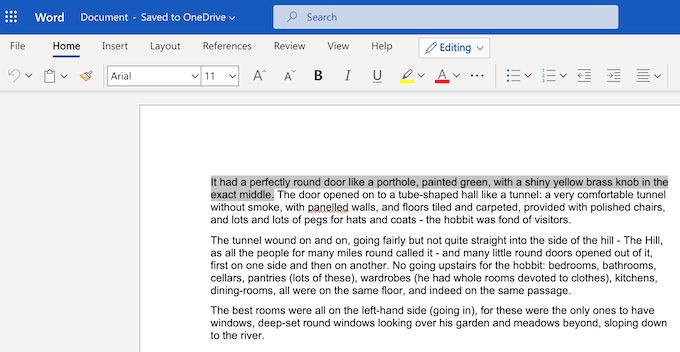
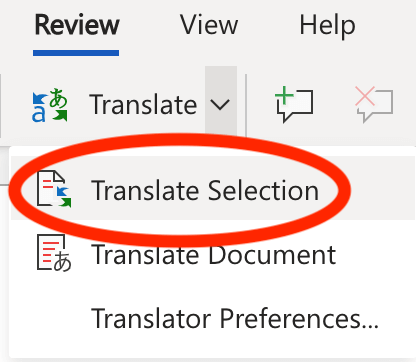
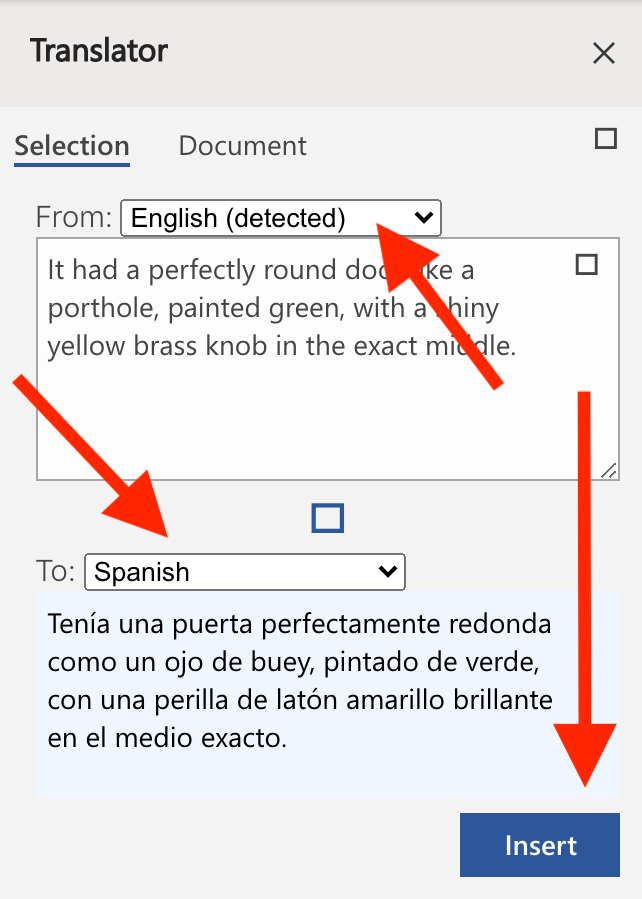
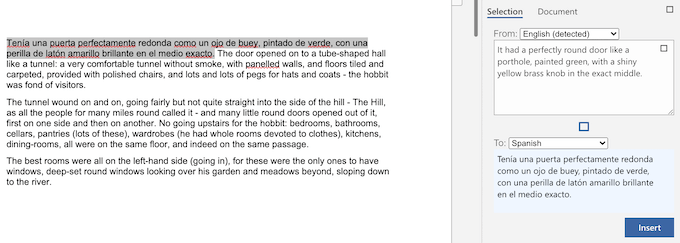
سيستبدل Word النص الأصلي بالنص المترجم. إذا لم تكن راضيًا عن ذلك وتريد إعادته إلى النص الأصلي ، فحدد تراجعفي الزاوية العلوية اليسرى من الشاشة. يمكنك أيضًا التراجع عن طريق باستخدام اختصار لوحة المفاتيح Ctrl + Z (لنظام التشغيل Windows) أو Cmd + Z (لنظام التشغيل Mac).
كيفية ترجمة مستند Word كامل
إذا كنت تريد ترجمة مستند بأكمله مرة واحدة ، أو إذا كنت ترغب في ترجمة المستند الخاص بك مع الاحتفاظ بالأصل أيضًا ، فإن Word لديه أداة لذلك أيضًا . بعد الانتهاء من الترجمة ، سيفتح Word مستندًا جديدًا ويضع الترجمة هناك. يمكنك بعد ذلك حفظ المستند المترجم الجديد يدويًا كمستند مختلف.
لترجمة مستند بأكمله في Word إلى لغة أخرى ، اتبع الخطوات أدناه.
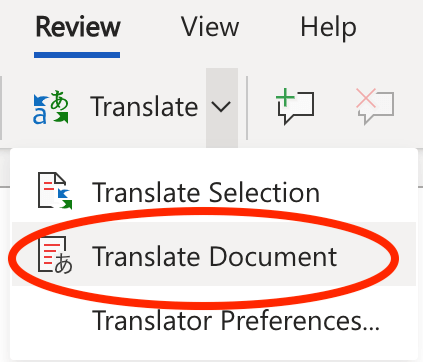
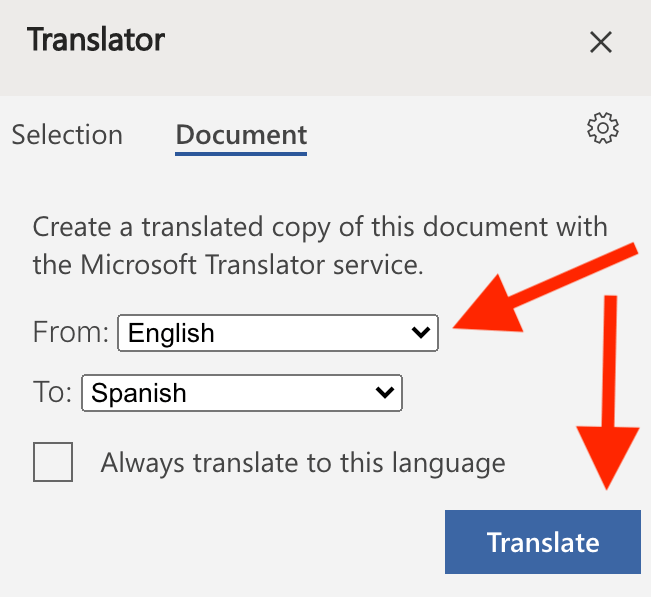
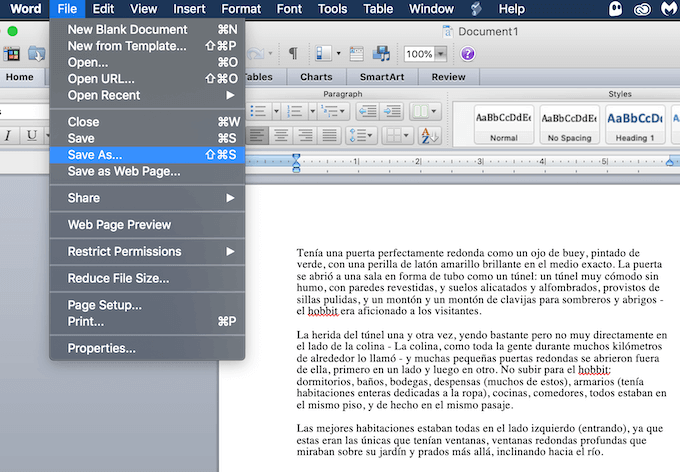
سيفتح Word بعد ذلك النص المترجم في مستند جديد. لحفظ المستند المترجم ، حدد حفظفي الزاوية العلوية اليمنى من الشاشة. بدلاً من ذلك ، حدد ملف>حفظ باسملتغيير اسم وموقع المستند.
استخدم الأدوات عبر الإنترنت لترجمة مستند Word
إذا كنت لا تثق في ميزة Microsoft Word المضمنة لترجمة النص ، فيمكنك تجربة استخدام أحد المتنوعة 1ومعرفة ما إذا كانت تقدم لك ترجمة أكثر دقة.
ترجمة مستند Word في محرر مستندات Google
إذا كنت تبحث عن ترجمة المستند عبر الإنترنت والحفاظ على تنسيقه الأصلي ، فيمكنك القيام بذلك بمساعدة مُحرر مستندات Google. على الرغم من أن مستندات جوجل ومايكروسوفت وورد عبارة عن معالجات نصوص مختلفة من نواح كثيرة ، إلا أنه يمكنك بسهولة استخدام محرر مستندات Google للعمل مع مستندات Word.
إليك كيفية استخدام أداة ترجمة مستندات Google لترجمة مستند Word عبر الإنترنت.
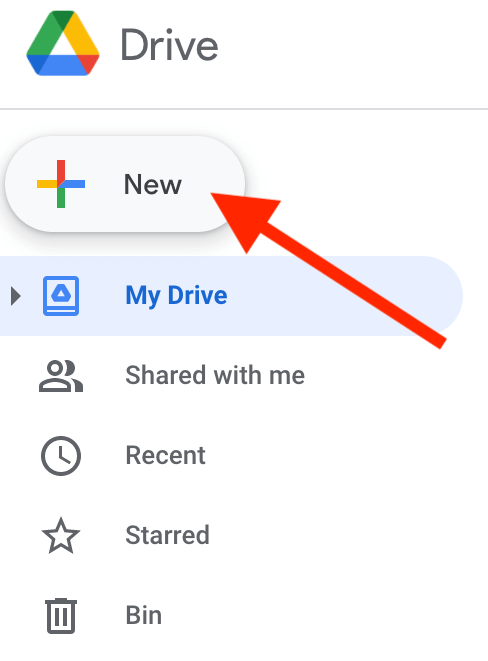
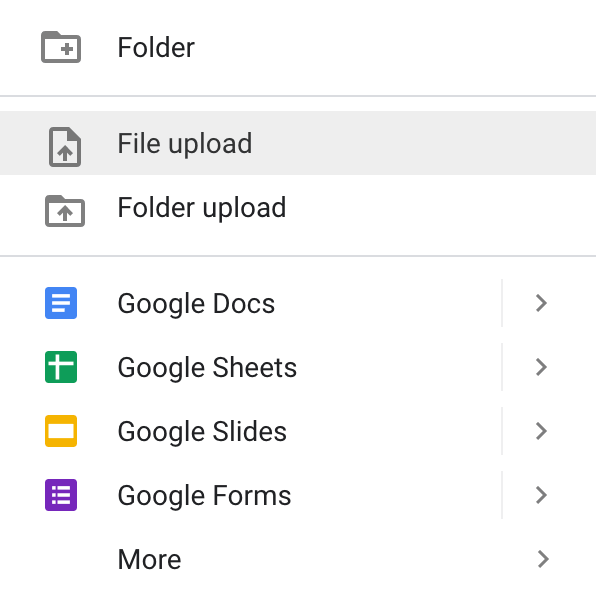
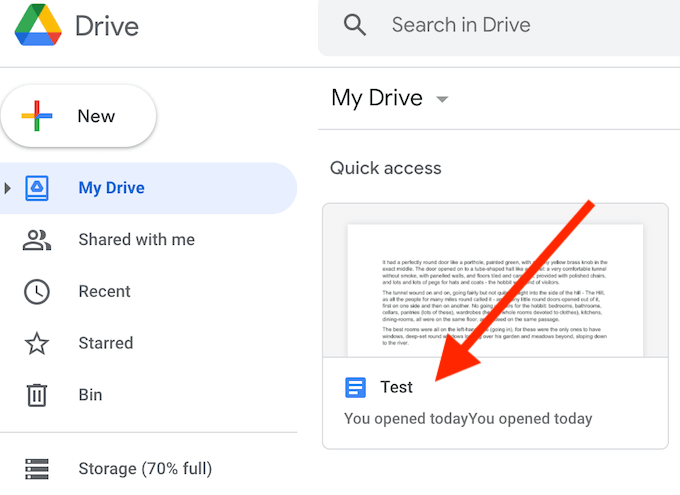
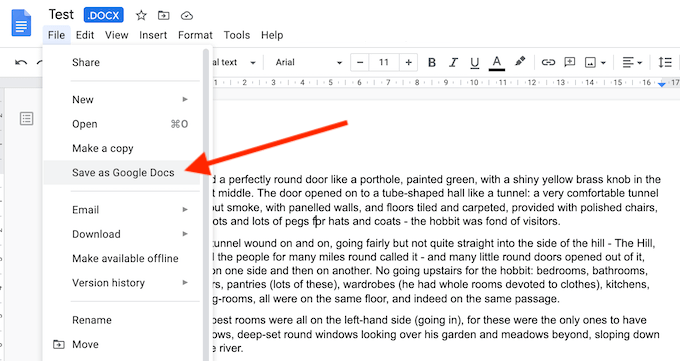
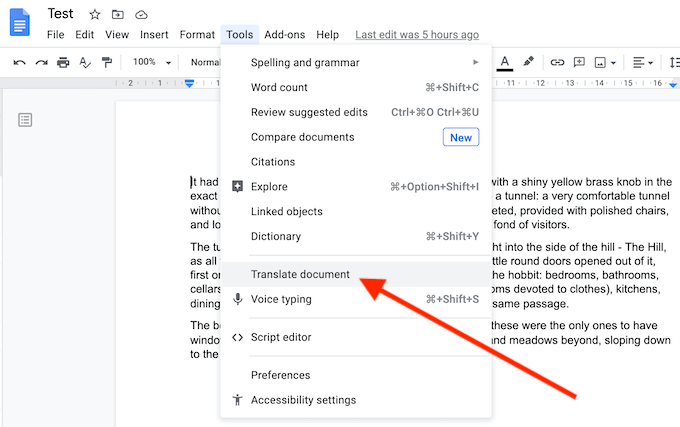
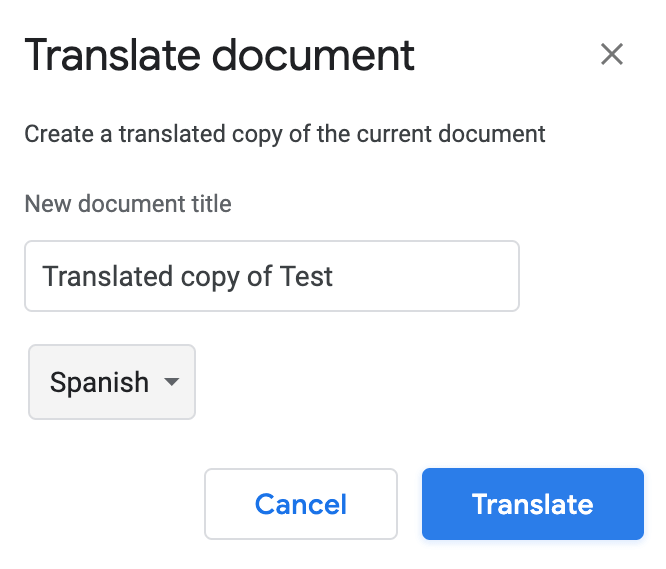
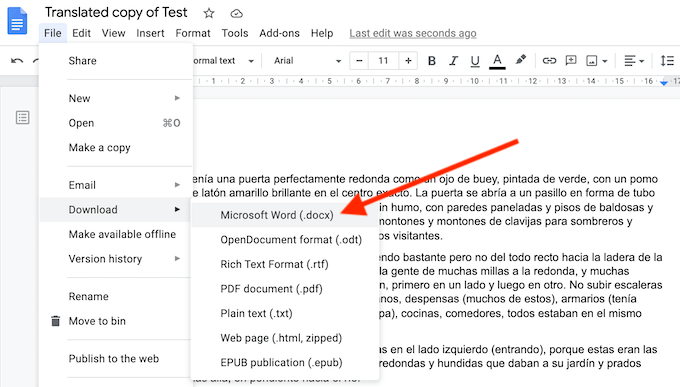
ستشاهد المستند المترجم مفتوحًا كمستند جديد في محرر مستندات Google. إذا كنت تريد إعادته إلى تنسيق Word ، فحدد ملف>تنزيل>Microsoft Word.
ترجمة مستند Word باستخدام مترجم عبر الإنترنت
تتمثل إحدى الطرق السهلة لترجمة مستند Word عبر الإنترنت في استخدام مترجم عبر الإنترنت. قائمة المترجمين عبر الإنترنت التي يمكنك الاستعانة بها طويلة ، حيث يحتل ترجمة Google و ترجمة بنج المراكز العليا.
ستحصل مع هذين المترجمين على عدد من الفوائد ، بما في ذلك أكثر من مائة لغة متاحة ، والقدرة على ترجمة مستنداتك عبر الإنترنت وغير متصل على هاتفك الذكي وجهاز الكمبيوتر الخاص بك.
ترجمة مستند Word في الترجمة من Google
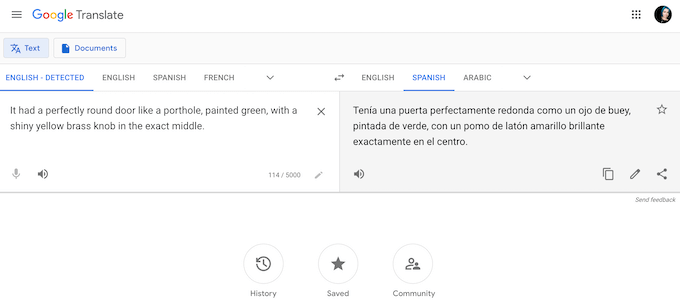
لترجمة مستند Word في ترجمة Google ، اتبع الخطوات أدناه.
سترى النص المترجم في مربع النص على الجانب الأيمن من شاشتك. يمكنك بعد ذلك نسخه ولصقه مرة أخرى في مستند Word الخاص بك.
ترجمة مستند Word في ترجمة Bing
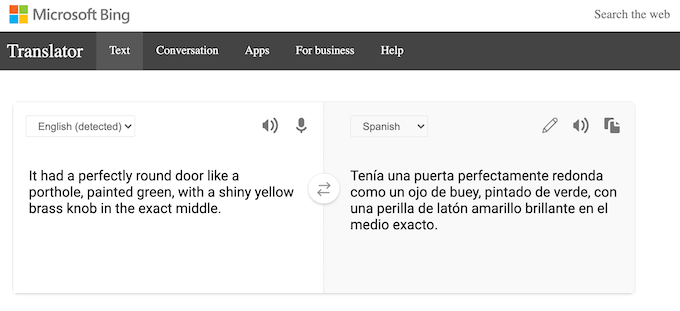
إصدار الويب من Bing الترجمة تشبه إلى حد بعيد ترجمة Google. لذلك يمكنك اتباع نفس التعليمات لترجمة مستند Word باستخدام Bing Translate.
سيظهر النص المترجم في مربع النص على اليسار. يمكنك بعد ذلك نسخها ولصقها مرة أخرى في مستند Word الخاص بك.
ترجمة مستندات Word بسرعة إلى أي لغة
يمكن أن تساعدك معرفة طريقك حول Microsoft Word في توفير الوقت والجهد عند التعامل مع الوثائق. بالإضافة إلى ترجمة مستنداتك إلى أي لغة بنقرات قليلة فقط ، يمكنك أيضًا تعلم حيل Word أخرى مفيدة مثل عرض المستندات الخاصة بك في وضع ملء الشاشة أو إخفاء النص الخاص بك في Word.
ما هي أدوات الترجمة التي تستخدمها عند العمل مع محرر مستندات Word؟ ما الحيل الأخرى المفيدة في Microsoft Word التي تعرفها؟ شاركها معنا في قسم التعليقات أدناه.